WordPress 미디어 및 텍스트 블록을 사용하는 방법
게시 됨: 2021-09-11WordPress를 사용하면 단락 및 이미지 블록을 별도로 추가할 수 있습니다. 그러나 미디어 및 텍스트 블록 덕분에 두 가지 유형의 요소를 나란히 배치할 수도 있습니다. 설정을 탐색하는 방법을 알고 있는 경우 선택할 수 있는 여러 레이아웃도 포함되어 있습니다.
이 기사에서는 이 다목적 기능을 추가하는 방법을 보여줍니다. 게시물과 페이지를 차단합니다. 우리는 구성 옵션을 살펴보고 이 요소를 최대한 활용하기 위한 팁과 요령에 대해 논의할 것입니다.
일하러 가자!
게시물 또는 페이지에 미디어 및 텍스트 블록을 추가하는 방법
미디어 및 텍스트 블록을 사용하면 여러 레이아웃을 사용하여 작성된 콘텐츠, 비디오 및 이미지 파일을 나란히 추가할 수 있습니다. 사용하려면 편집하려는 게시물이나 페이지를 엽니다. 더하기 기호를 클릭하고 미디어 및 텍스트 옵션을 선택합니다.
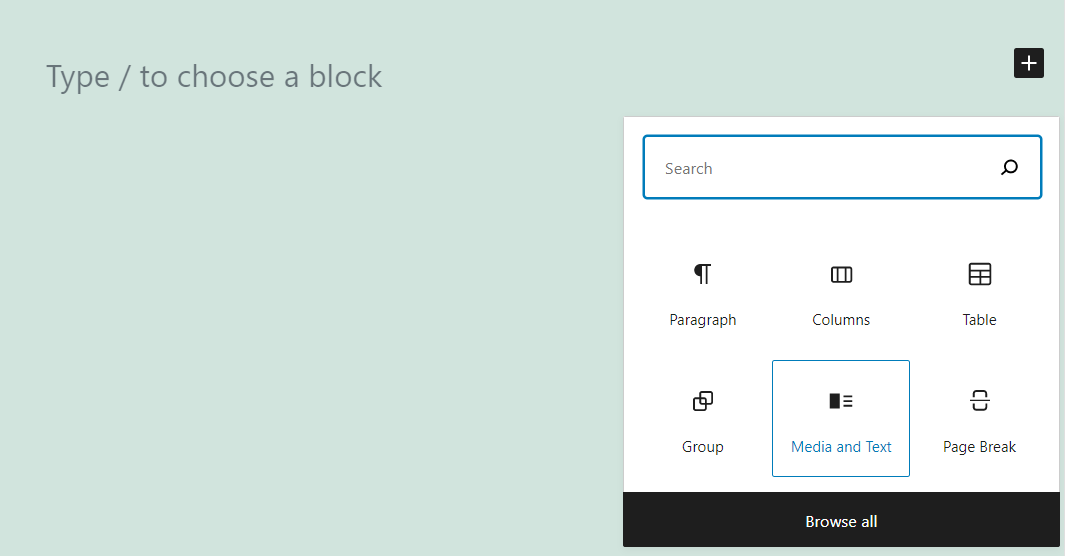
기본적으로 미디어 및 텍스트 블록은 이미지 또는 비디오 파일을 왼쪽에 배치하고 작성된 콘텐츠를 오른쪽에 배치하는 레이아웃을 사용합니다. 업로드 또는 미디어 라이브러리 옵션을 클릭하여 파일을 선택할 수 있습니다.
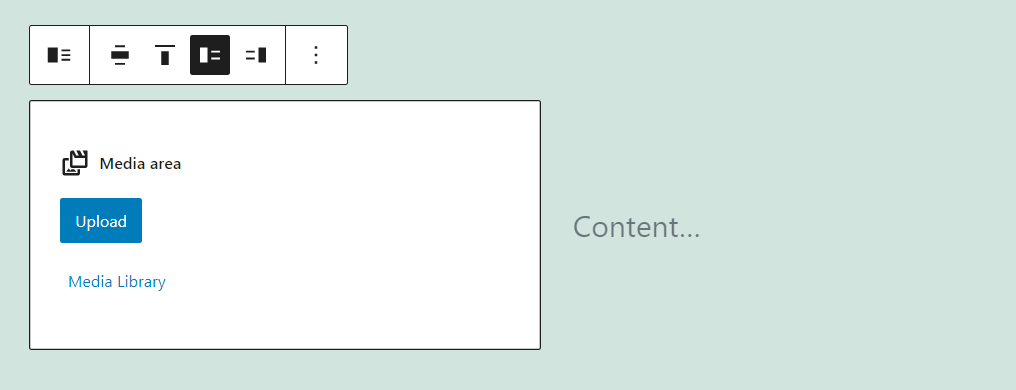
이미지나 비디오 파일을 배치한 후에는 블록의 Content… 측면으로 이동하여 쓰기를 시작할 수 있습니다. 다음은 콘텐츠를 추가한 후의 모습에 대한 간단한 예입니다.
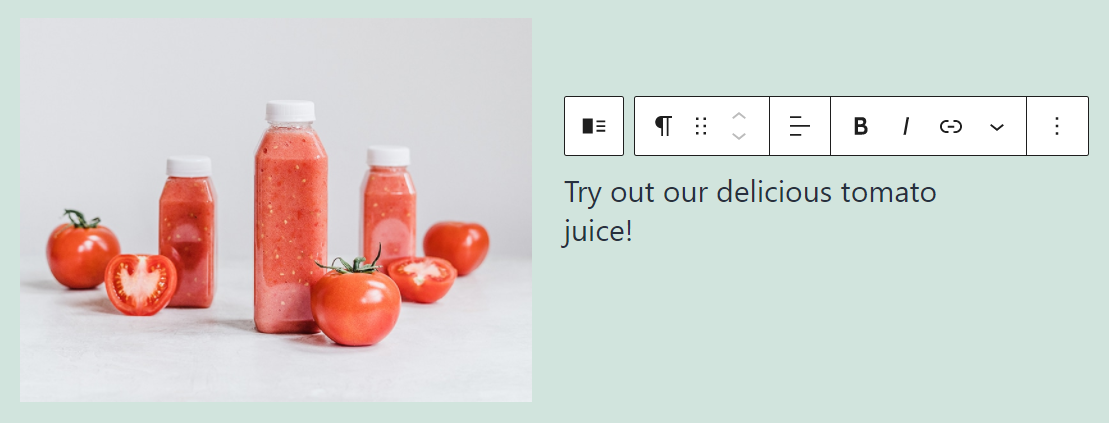
블록의 각 부분에 대한 개별 서식 메뉴가 있습니다. 기본적으로 WordPress는 미디어 파일 옆에 단락 요소를 배치합니다. 그러나 다른 텍스트 기반 요소로 바꿀 수 있습니다.
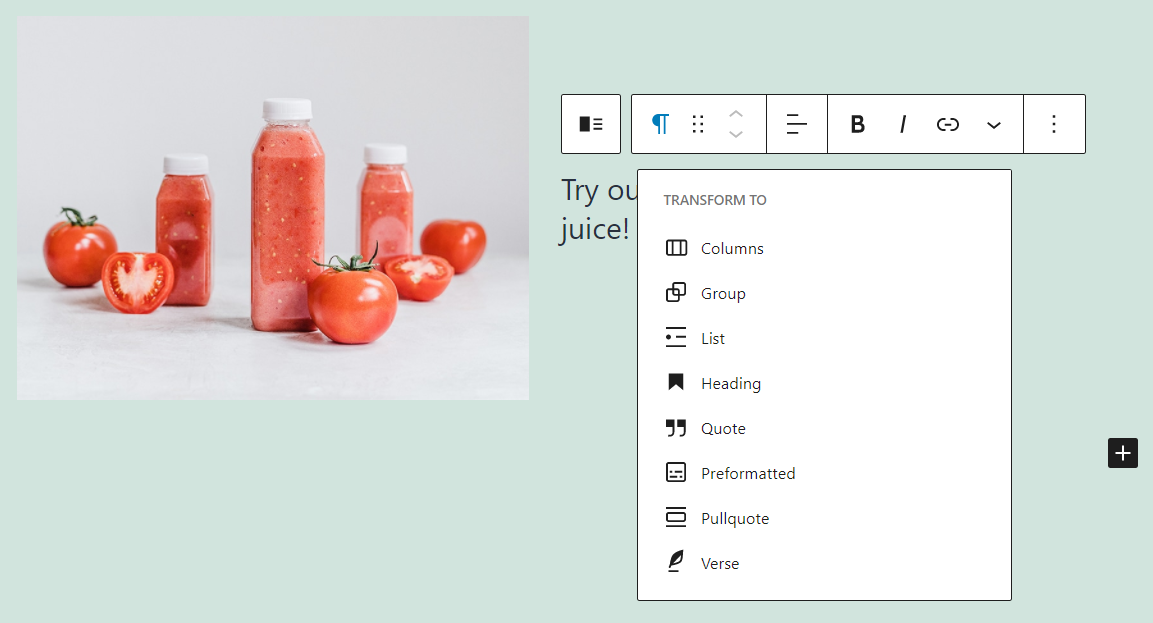
여러 유형의 작성된 요소 중에서 선택할 수 있는 기능은 미디어 및 텍스트 블록을 매우 다양한 옵션으로 만듭니다. 다음 섹션에서는 설정을 구성하는 방법을 보여줍니다.
미디어 및 텍스트 블록 설정 및 옵션
미디어 및 텍스트 블록으로 작업할 때 두 가지 구성 옵션 세트를 사용할 수 있습니다. 하나는 사용하는 모든 블록에 대한 사용자 정의 옵션이 있는 서식 도구 모음입니다. 두 번째는 보다 포괄적인 스타일 조정이 있는 설정 메뉴입니다. 서식 도구 모음부터 시작하겠습니다.
도구 모음 설정
미디어 및 텍스트 블록의 이미지 또는 비디오 부분 위로 마우스를 가져가면 다음 옵션이 포함된 서식 메뉴가 표시됩니다.
- 블록을 다른 유형의 요소로 변환
- 두 가지 옵션 중에서 선택하여 블록 레이아웃 변경
- 블록 내 미디어 파일에 대한 링크 추가
- 미디어 파일을 다른 옵션으로 교체
다음은 서식 도구 모음 내에서 이러한 각 옵션의 위치를 보여주는 빠른 치트 시트입니다.
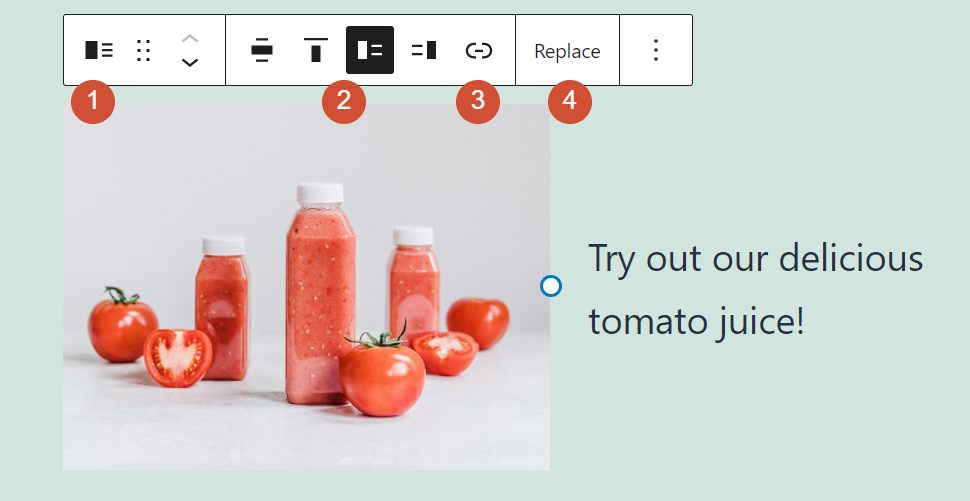
보시다시피 미디어 및 텍스트 블록을 사용하면 여러 레이아웃 옵션 중에서 선택할 수 있습니다. 각 경우의 주요 차이점은 비디오 또는 이미지의 배치입니다.
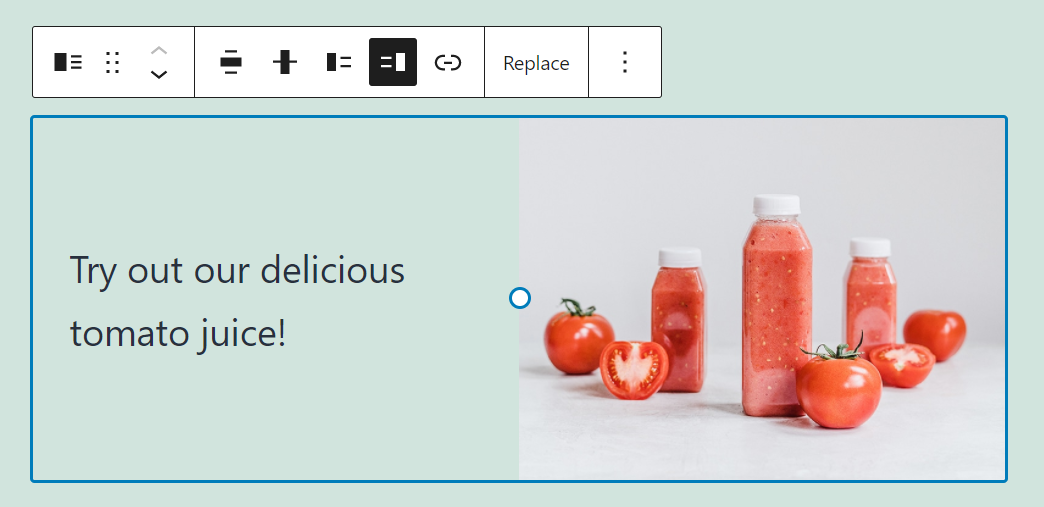
이미지 블록과 달리 미디어 및 텍스트 요소의 서식 도구 모음에는 이미지 편집 옵션이 포함되어 있지 않습니다. 그러나 잠시 후 사진을 추가로 조정하는 방법을 알려 드리겠습니다.
지금은 미디어 및 텍스트 블록의 작성된 부분으로 돌아가 보겠습니다. 기본적으로 단락 요소를 사용하지만 블록 편집기에서 지원하는 다른 텍스트 기반 옵션으로 변경할 수 있습니다.
선택한 텍스트 기반 블록은 그 위에 마우스를 놓을 때 나타나는 서식 옵션을 변경합니다. 여기에서 단락 블록에 해당하는 설정을 볼 수 있습니다.
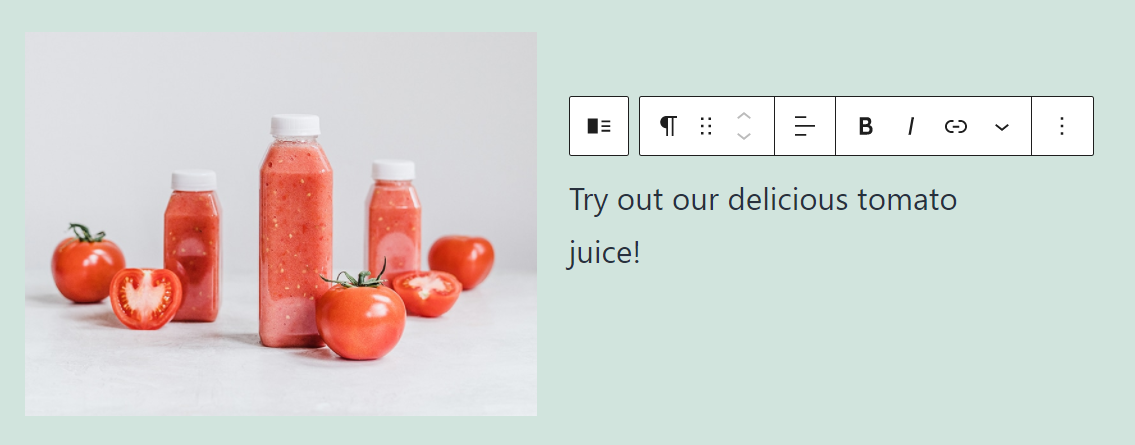

각 유형의 텍스트 요소에 대한 다양한 서식 옵션에 대해 자세히 알아보려면 블로그 아카이브를 확인하는 것이 좋습니다. 개별 블록을 추가하고 구성하는 방법을 보여주는 가장 중요한 블록 편집기 요소에 대한 전체 안내서가 있습니다.
추가 옵션
다음으로 미디어 및 텍스트 블록을 선택한 상태에서 편집 메인 메뉴의 오른쪽 상단에 있는 톱니바퀴 아이콘을 클릭합니다. 여기에서 추가 구성 옵션이 있는 사이드바에 액세스할 수 있습니다.
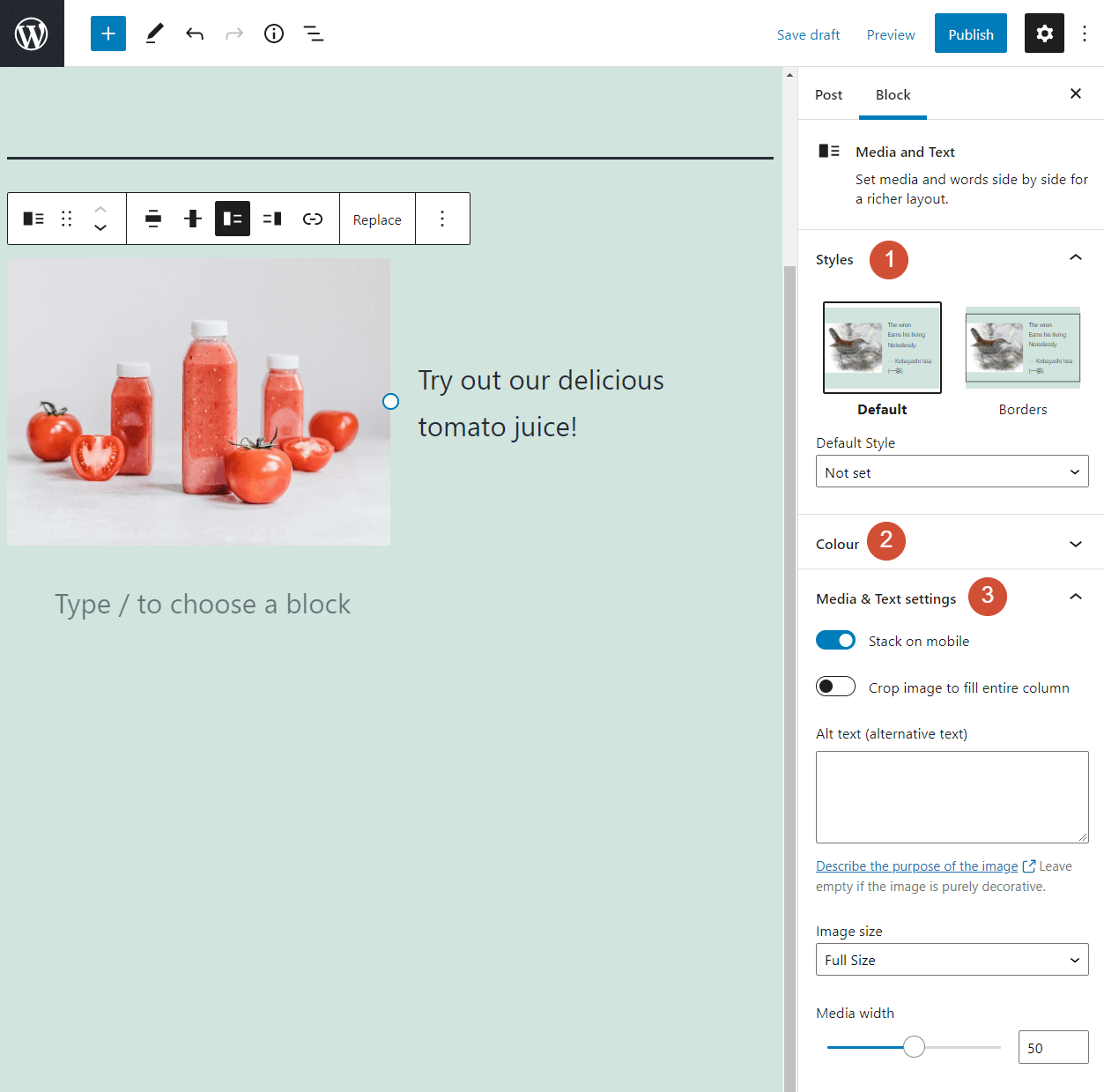
각 설정이 다루는 내용을 살펴보겠습니다.
- 스타일: 블록에 테두리를 추가할 수 있습니다. 경계의 형식은 테마 설정에 따라 달라집니다.
- 색상: 블록 및 배경 내에서 텍스트 및 링크 색상을 변경할 수 있습니다.
- 미디어 및 텍스트 설정: 이미지 파일에 대체 텍스트를 추가하고 여기에서 크기를 조정할 수 있습니다. 이 섹션에는 모바일 디스플레이에 맞게 블록을 조정하고 이미지를 자르는 옵션도 포함되어 있습니다.
다음은 색상 옵션에 대한 간략한 설명입니다. 블록:
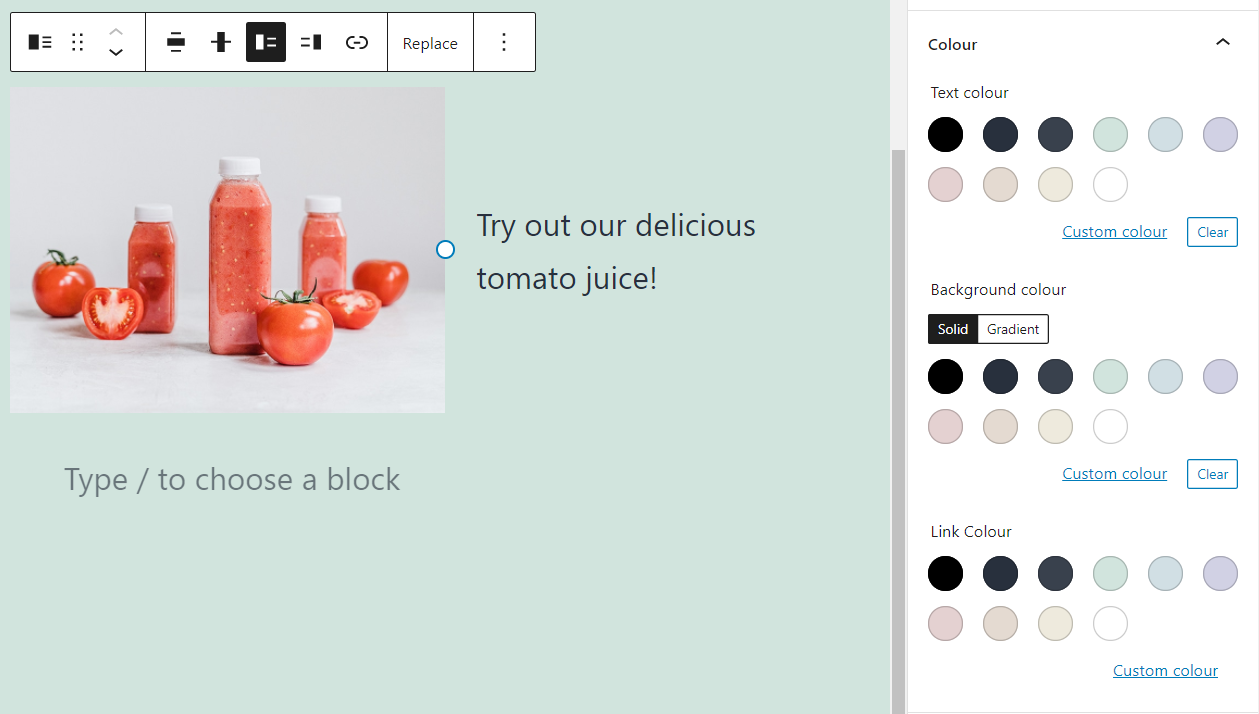
계속해서 미디어 및 텍스트 설정 탭 에서 모바일에 스택 옵션을 활성화하면 방문자가 모바일 장치에서 사이트를 볼 때 차단이 축소됩니다. 다음과 같이 표시됩니다.
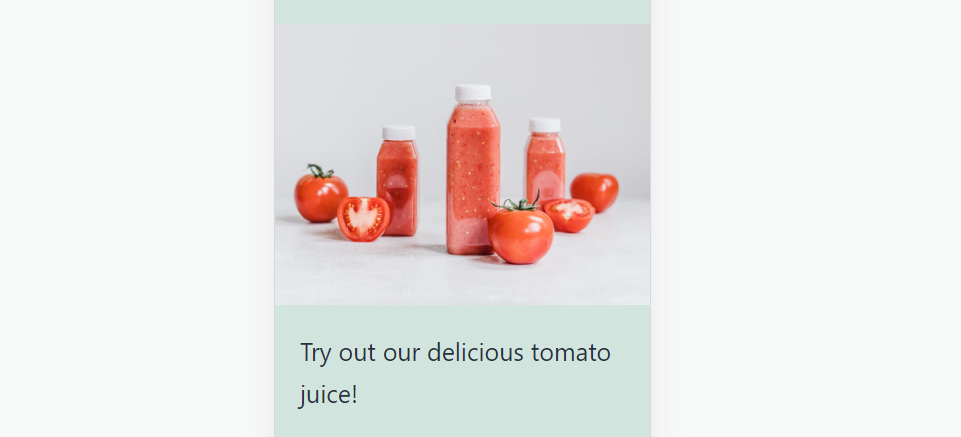
여기에서는 미디어 및 텍스트 블록의 서식 및 설정 변경에 대해 알아야 할 모든 내용을 다룹니다. 이제 이 요소의 실제 적용에 대해 이야기할 시간입니다.
미디어 및 텍스트 블록을 효과적으로 사용하기 위한 팁 및 모범 사례
미디어 및 텍스트 블록은 사용하기 쉽고 대부분의 게시물과 페이지에 매끄럽게 통합됩니다. 기본적으로 두 개의 그룹화된 블록과 두 개의 레이아웃 선택을 처리해야 합니다.
당신은 옆에 이미지 및 단락 블록면을 추가하는 열을 사용하여 블록의 모양과 스타일을 복제 할 수 있습니다. 그러나 미디어 및 텍스트 기능이 있는 경우 해당 접근 방식을 선택할 이유가 거의 없습니다.
이것은 매우 간단한 블록이므로 선택한 미디어 파일과 잘 어울리도록 요소의 기록된 부분을 형식화하는 것이 좋습니다. 예를 들어, 한 단어로 된 단락이나 작은 목록 옆에 방대한 사진을 놓고 싶지는 않을 것입니다. 당신은 두 요소가 균형 잡힌 것처럼 보이기를 원할 것입니다. 블록 내에서 이미지의 크기를 조정할 수 있음을 기억하십시오.
마지막으로 미디어 및 텍스트 블록을 사용하여 추가한 모든 이미지는 검색 엔진 최적화(SEO) 목적으로 계속 계산됩니다. 즉, 기본 이미지 SEO 지침을 따르는 것을 여전히 고려해야 합니다.
미디어 및 텍스트 블록에 대해 자주 묻는 질문
미디어 및 텍스트 블록을 사용하는 것은 비교적 간단하지만 이 특정 요소에 대해 여전히 몇 가지 질문이 있을 수 있습니다. 이를 염두에 두고 이 기능과 관련하여 가장 자주 묻는 몇 가지 질문을 살펴보겠습니다.
미디어 및 텍스트 블록은 언제 사용해야 합니까?
미디어 및 텍스트 블록은 작성된 콘텐츠 옆에 이미지 또는 비디오를 표시하는 좋은 방법이 될 수 있습니다. 블록 편집기를 사용하면 여러 유형의 텍스트 기반 요소 중에서 선택할 수 있습니다.
이 블록의 미디어와 텍스트 부분을 분리할 수 있습니까?
미디어 및 텍스트 블록을 열로 변환할 수 있습니다. 이렇게 하면 두 요소가 개별 블록으로 분리되지만 원래 레이아웃은 유지됩니다.
미디어 및 텍스트 블록의 글꼴 설정을 변경할 수 있습니까?
미디어 및 텍스트 블록에서는 글꼴 설정을 변경할 수 없습니다. 그러나 텍스트 및 포함된 하이퍼링크의 색상을 변경할 수 있습니다. 고급 글꼴 관련 구성에 액세스하려면 블록을 열로 변환해야 합니다.
결론
미디어 및 텍스트 블록은 WordPress에서 가장 많이 사용되는 요소 중 하나가 될 수 있습니다. 이미지와 텍스트가 아름답게 짝을 이루며 이 블록을 사용하면 모든 테마와 페이지에 맞는 간단한 레이아웃으로 나란히 배치할 수 있습니다.
이것을 사용하면서 기능을 사용하면 간단한 단락을 고수할 필요가 없습니다. 기본적으로 블록은 이미지 또는 비디오 파일 옆에 단락 요소를 추가합니다. 그러나 블록 편집기의 라이브러리(예: 목록 또는 제목) 내에서 다른 텍스트 기반 옵션으로 교체할 수 있습니다.
이 WordPress 블록을 사용하는 방법에 대해 질문이 있습니까? 아래 코멘트 섹션에서 그들에 대해 이야기합시다!
PureSolution/Shutterstock.com을 통한 주요 이미지
